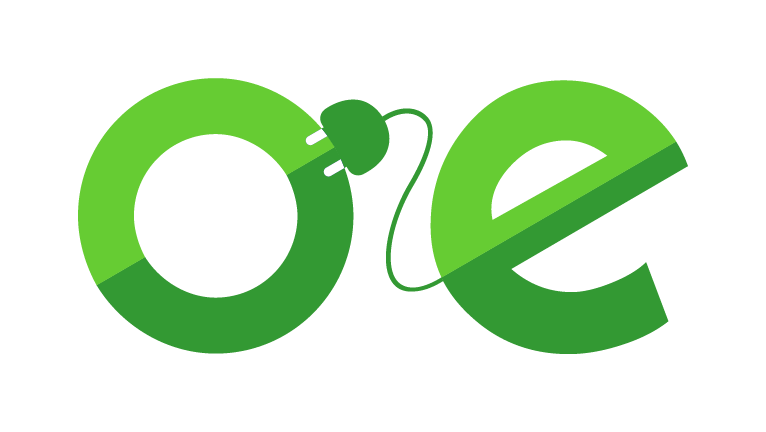Ondersteuning voor Skype
Op deze pagina vindt je tips & trucs voor Skype.Heb je een vraag die beantwoord moet worden - of wil je iets met ons delen dat jouw collega's kostbare tijd kan helpen besparen? Laat het ons weten! Samen zullen we onze online zakelijke bijeenkomsten verbeteren.

Tips & Tricks
- Allereerst, de procedure. Zo werkt het:
Je wordt gebeld voor een groepsgesprek, of je ontvangt een link van degene die de vergadering voorzit.
Neem het gesprek aan, of klik op de link en je wordt naar de meeting gebracht. - Niet online door problemen met je internetverbinding, maar wel mee vergaderen? Kies acties > doorschakelen.
Voer het telefoonnummer in waarop je wel bereikbaar op bent. Let op: zorg voor voldoende Skype-tegoed! - Vervaag je achtergrond met behulp van AI:
Open de audio en video instellingen, kies dan "vervagen". - Tijdszone van je contactpersoon
Je wil een belangrijke klant natuurlijk niet uit bed bellen! Klik met de rechtermuis op je contact > See Contact Card. Je ziet de huidige tijd bij je contactpersoon. - Het delen van een Powerpoint-presentatie
Klik binnen je PowerPoint-presentatie op Diavoorstelling > Online presenteren > Skype for Business.
Schermopties
- Om de schermweergave te veranderen klik je op het 'Switch View' icoon bovenaan je gespreksscherm. Je hebt de keuze uit Grid View, Speaker View, Large Grid (tot een maximum van 49 personen) en de Together Mode.
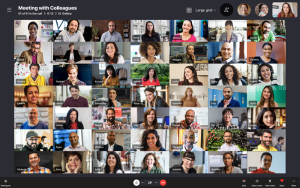
De twee Grid Views tonen de aanwezigen in een mozaïek.
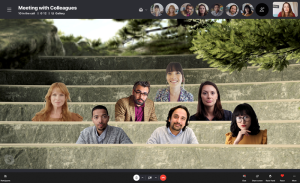
De Together Mode situeert de deelnemers in een animatie, bijvoorbeeld een bankje in het park!
Hoe je (scherm)naam te veranderen
- Om je naam in Skype te veranderen ga je als volgt te werk:
- Open Skype en klik op je profielfoto
- Klik nu in het menu op Skype Profile
- Klik op de Edit-knop.
- Pas je Skype-naam aan, en klik het vinkje om op te slaan. Uiteraard kun je je naam op elk moment weer (terug)veranderen. Let op: je inlognaam verandert hier niet door. Deze kun je na de installatie & registratie van een Skype-account niet meer aanpassen.